Bạn chụp được 1 bức ảnh đẹp trong khoảnh khắc nhất thời tuy nhiên lại quên tắt chức năng xóa dấu mờ nên logo Ulike vẫn còn trên bức ảnh, áp dụng ngay thủ thuật mà 9mobi.vn chia sẻ sau đây sẽ "cứu cánh" bạn để xóa logo Ulike trên ảnh đã chụp một cách dễ dàng và nhanh chóng.
- Cách xoá logo Ulike khi chụp ảnh, chỉnh ảnh
- Cách xoá logo Soda, xóa chữ Soda trên ảnh đã chụp
- Xóa logo B612 trên ảnh như thế nào?
- Cách tùy chỉnh chất lượng ảnh HD trên Ulike
- Cách xóa bỏ logo WutaCam trong ảnh
Để xóa logo Ulike khi chụp ảnh với những ảnh chưa chụp sẽ rất dễ dàng khi bạn chỉ cần tắt chức năng xóa dấu mờ trong phần cài đặt của ứng dụng đi là được. Với những hình đã chụp và lưu trên máy rồi mà còn logo Ulike trên bức ảnh thì bạn sẽ phải sử dụng đến ứng dụng hỗ trợ để xóa đi phần chữ này. Công cụ chỉnh sửa ảnh Snapseed sẽ giúp bạn thực hiện điều này nhanh chóng.

Hướng dẫn xóa logo Ulike trên ảnh đã chụp
Cách xóa logo Ulike trên ảnh đã chụp
Bước 1: Đầu tiên các bạn tải ứng dụng hỗ trợ xóa logo Ulike trên ảnh đã chụp theo đường dẫn bên dưới đây.
- Download: Snapseed cho Android
- Download: Snapseed cho iPhone
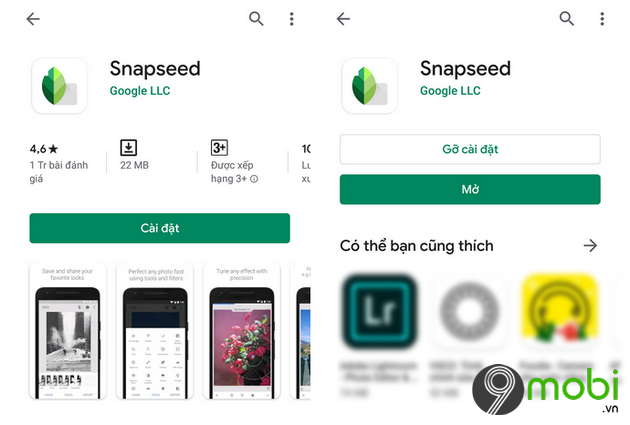
Bước 2: Tại giao diện chính của ứng dụng chỉnh sửa ảnh Snapseed, bạn chọn vào biểu tượng dấu + -> Nhấn Cho phép khi có thông báo yêu cầu cấp quyền truy cập ảnh, phương tiện hiện lên.
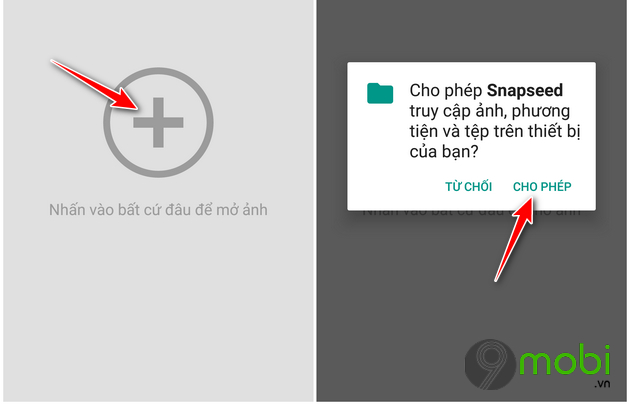
Bước 3: Tiến hành lựa chọn bức ảnh cần xóa logo Ulike
Tiếp đến bạn lựa chọn vào mục Công cụ -> Chọn vào chức năng Chỉnh sửa
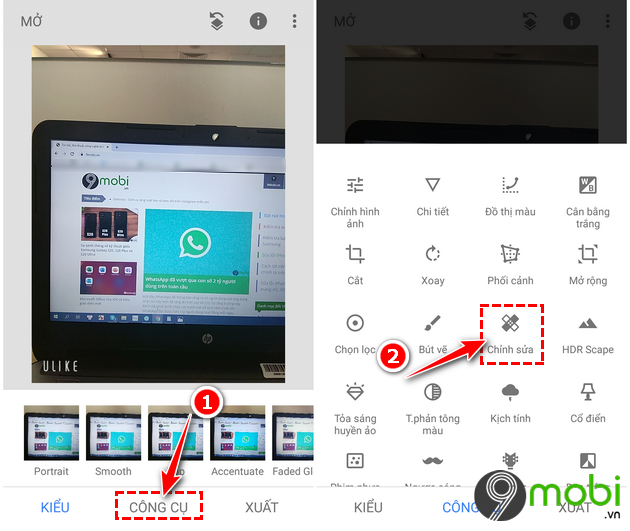
Bước 4: Dùng tay nhấn vào phần logo Ulike cần xóa. Chức năng chỉnh sửa này sẽ tự động phân tích những phần điểm ảnh, phân vùng tương đồng nằm ở bên cạnh phần logo để từ đó đồng bộ phần logo bị xóa với những phần điểm ảnh đó.
Sau khi thiết lập hoàn tất, bạn chọn vào dấu tích V
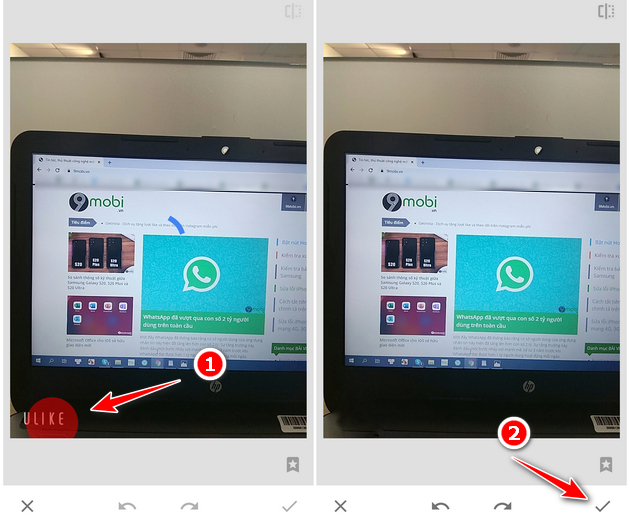
Nhấn vào Xuất . Tại đây bạn có thể đăng tải bức hình vừa xóa logo Ulike lên các trang mạng xã hội hoặc ứng dụng khác bằng cách nhấn vào Chia sẻ . Muốn tải về điện thoại, bạn chọn vào chức năng Lưu .
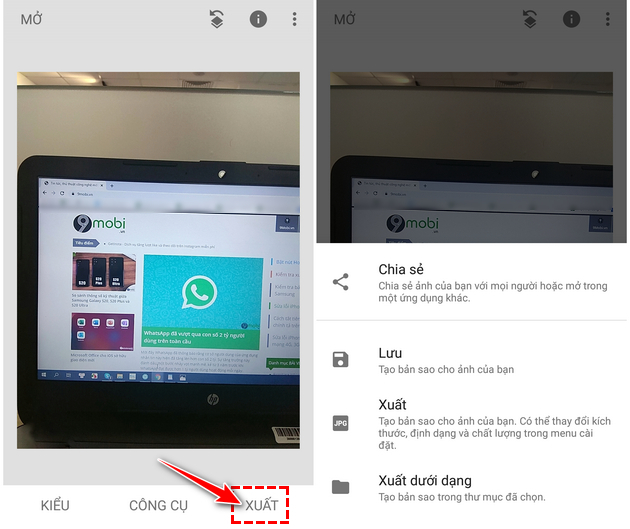
Ảnh minh họa xóa logo Ulike trên ảnh đã chụp trước và sau khi chỉnh sửa với phần mềm Snapseed.
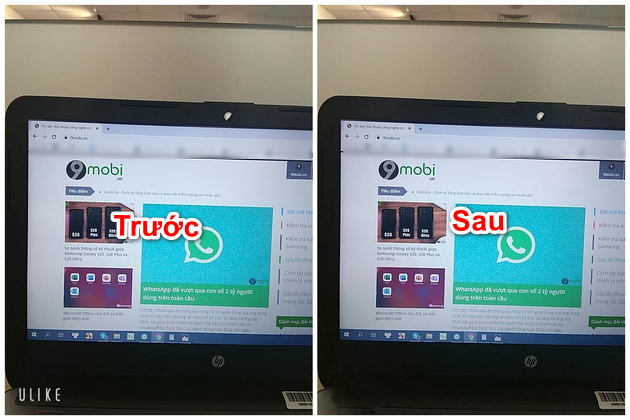
https://9mobi.vn/cach-xoa-logo-ulike-tren-anh-da-chup-26376n.aspx
Qua hướng dẫn mà 9mobi.vn chia sẻ bên trên, bạn đã biết cách xóa logo Ulike trên ảnh đã chụp ra sao rồi phải không nào. Faceu cũng đang là ứng dụng chỉnh sửa ảnh hot hiện nay, bạn có thể tham khảo cách Xóa logo Faceu khi chụp ảnh TẠI ĐÂY.